Wordの文章の比較は、機能を使って簡単にできます。
自分のしごとにおいて、この比較を使うと便利です。
ただそれだけでなく、他の人のしごとに比較を入れるのがもっと便利です。
Wordでの比較
Wordでは、2つの文章を簡単に比較ができます。
「校閲」>「比較」>「比較」をクリックしていきます。
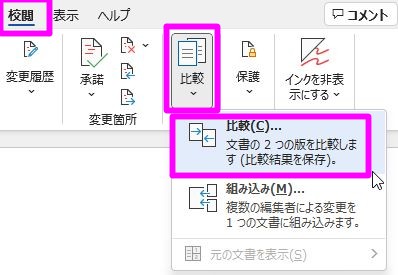
次に比較する2つの文章を選び、クリックで「OK」を押しましょう。
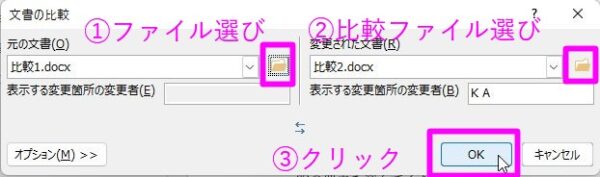
このように、どこが変わったかを見ることができます。
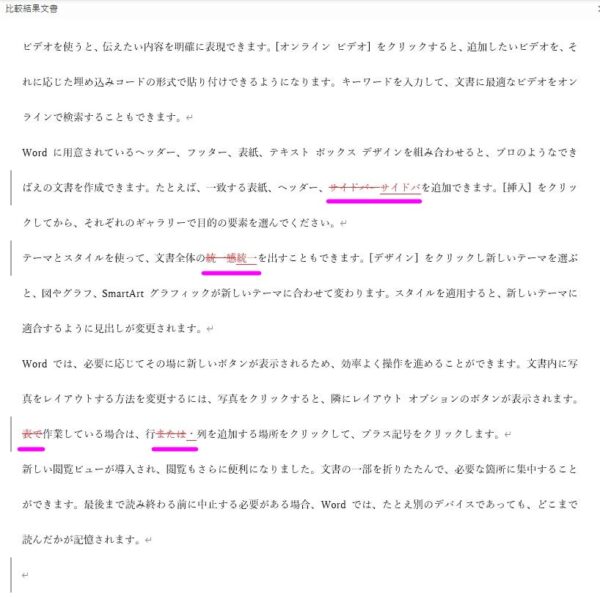
契約書などを確認してれば、変更記録などで見ていただけたり、記録がわかるようにお互いで、簡易議事録をつくりながらやり取りする場合が多いです。
でも、それは当事者同士だったら、ちゃんと使える方法です。
当事者よりちょっと距離があるととたんに見にくくになります。
自分の文章の変更は自分がよくわかっている
当然ですが、自分の文章の変更は自分がよくわかっています。
なにか新しいことをしなくても、変更箇所はちゃんと頭にあるものです。
逆に言えば、自分がつくっていない文章について、特にこういった比較は役に立ちます。
手を動かす必要があります。
それは、手間ということではなく、頭を動かくのにつながります。
紙とペンを持って、あるいは、タブレットと電子ペンを持って考えながら記録をするのがいいところは、頭の動きを別の場所が再現しつつ、両方が刺激しあって動くからです。
「校閲」の欄にあるから特にですが、チームの人であったり外部の人がつくった文章について、このような変更記録を使うと頭の動きにマッチして便利です。
時短になる
生産性がいつも課題になりますが、生産性のを達成するためには、時短をすることです。
やらなくていいことはやらない、やる必要があっても、ちょっとの時間で処理ができる、こういうところです。
そうすると、アウトプットに対して使った時間が減ります。
時間単位の効率が上がるのです。
細かな比較は担当者なら日頃の時間を使っているので作業時間と重なっています。
その他の方が見る際には、上記のような比較を使います。
時短も目指せます。
違い以上の違いに時間を使う
文章の細かな比較は、あまりいいアウトプットとはいえません。
本当に見たいのは、変更点が正しいかどうか。
違いを見ることではなく、それ以上に深いところにちゃんと時間を使えるように、時短できる「比較」が便利です。
【編集後記】
しごと部屋の作成を続けています。
証明だったり、タップの整理だったり。
使いやすいようにカスタマイズしていますが、あまり買いすぎないようにも気をつけています。
ミニマムで進めることが最近のトレンドと認識していますし、手に余る以上のものは、逆に邪魔になってしまうので。。
【運動記録】
ストレッチ○ 筋トレ○
【子育て日記(5歳・1歳)】
最近は、トウモロコシが季節で、買いやすいです。
ホットクックでも電子レンジでもさっとつくれるので、楽です。
甘いので、子どももよろこんでいます。
